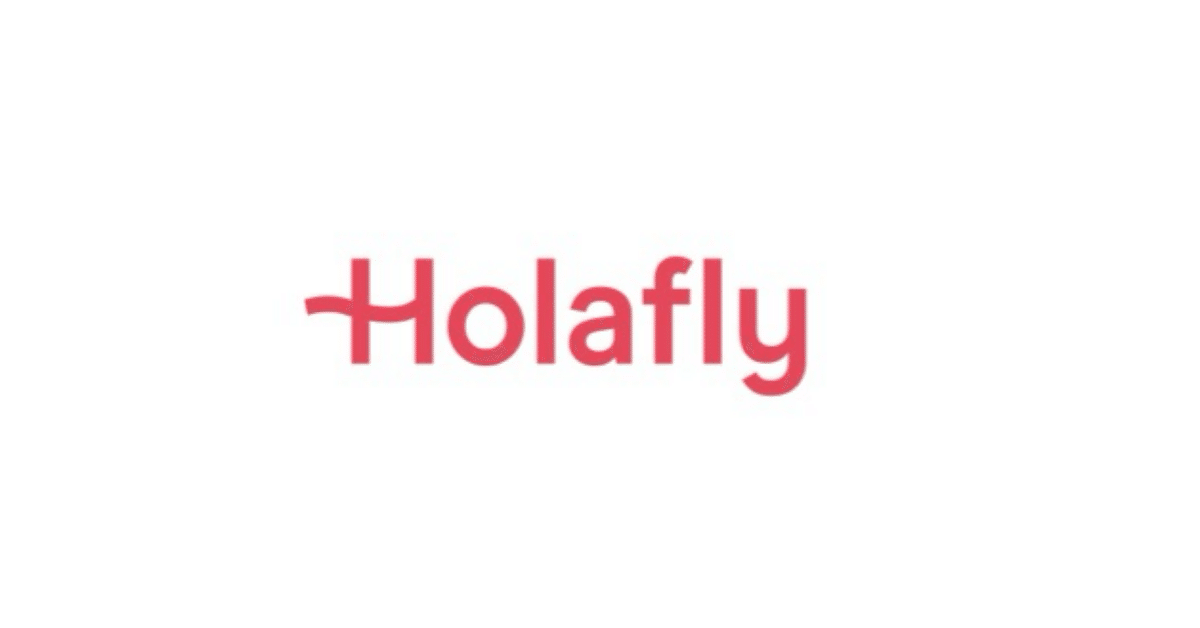
【使い方カンタン】海外旅行におすすめeSIM Holafly
2023年年末年始に海外旅行をする人数は、前の年の約2倍以上58万人になったようです。
2024年はさらに海外旅行を計画している人も多いのではないでしょうか。
そしてこの2~3年の間に海外旅行でのインターネット環境は大きく変わりました。
これまで主流だったWi-Fiルーターのレンタルに代わり、今は海外用eSIMの利用がとても便利で大変人気です。
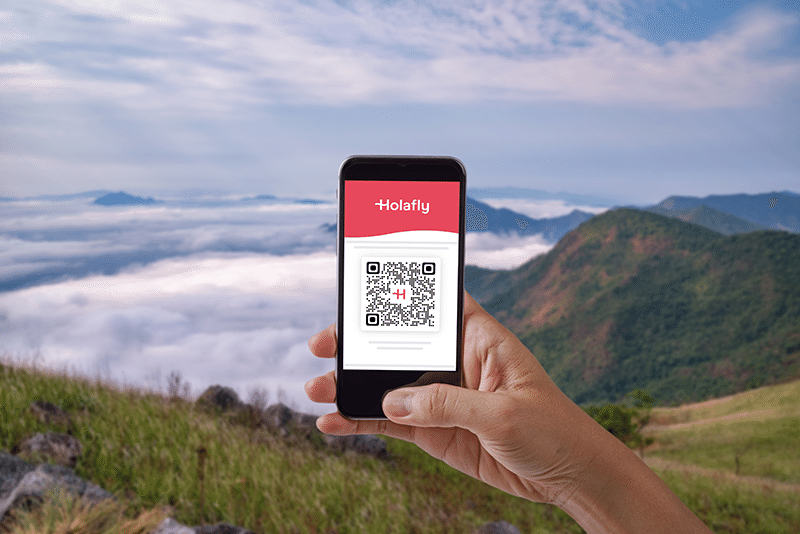
その中でもHolaflyは
・累計100万人以上の旅行者に使われている
・データ無制限プランが充実している
(178の目的地に対応し、そのうち63ヶ所で無制限プランあり)
・ヨーロッパ圏のeSIMには電話番号付きサービスを開始(60分の無料通話付き)
・中国向けeSIMにはVPNがついているので、中国からでもGoogleやLINE、YouTube等に接続可能
・24時間、日本語でカスタマーサポートが利用可能
・QRコードを読み込むだけでインストールができ設定も簡単
・現地でアクティベートするだけで使用可
などの特徴があり、LINEも日本にいるかのように利用出来ます。
通常使用しているSIMカードはそのままスマホ内に保管したままなので紛失の心配もありません。
そこでここではHolaflyのインストール方法と現地についてからのアクティベート方法までを画面を使って説明していきます。
eSIMとは?
スマホ自体にインストールして使用する本体一体型のSIMのことをいいます。
eSIMに対応しているスマホであれば端末内にICチップが内蔵されており、契約者情報はチップに遠隔で書き替えることができます。
【Holaflyアクティベート方法】
⬜︎出発前にすること
1.お手持ちの端末がeSIMに対応しているかを確認する
iPhoneならXS以降でSIMロック解除のスマホです。
改正電気通信事業法により、2021年10月1日以降に発売された端末については、SIMロックが原則廃止となりました。 これにより、キャリアから販売された端末でもSIMロック設定がされなくなったため、解除手続きは不要となります。
2.旅行先と日数に合ったプランを購入する
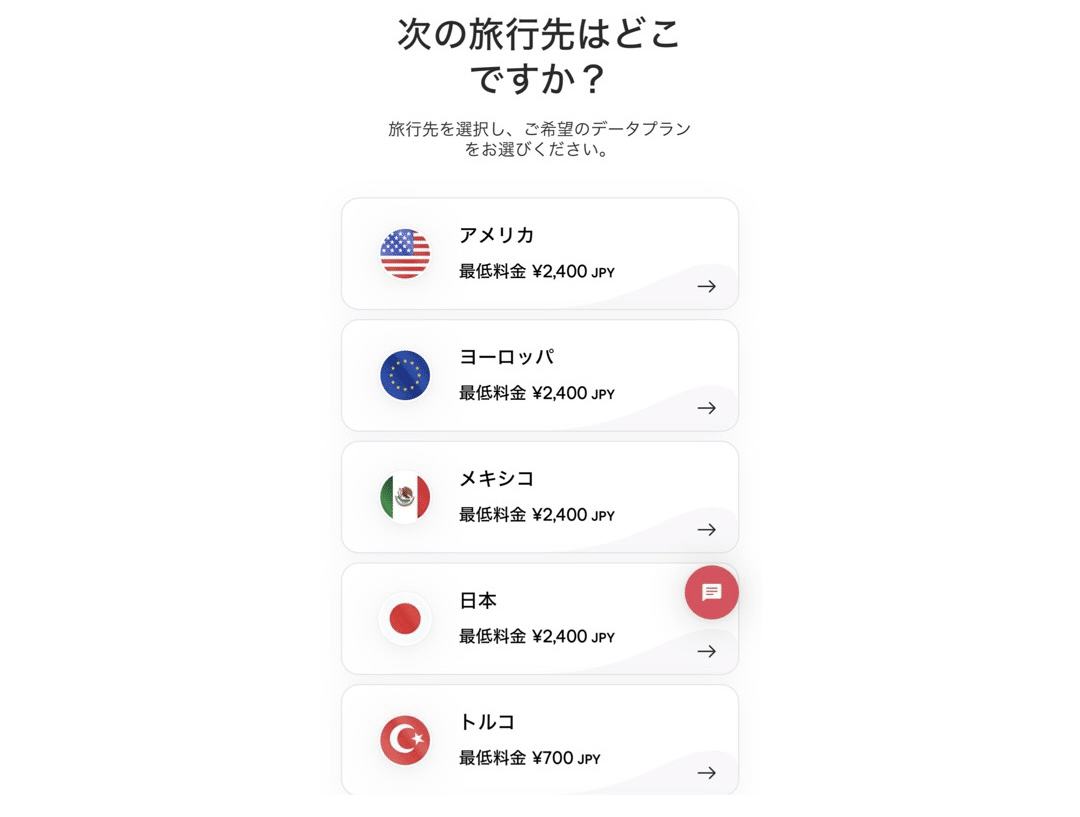
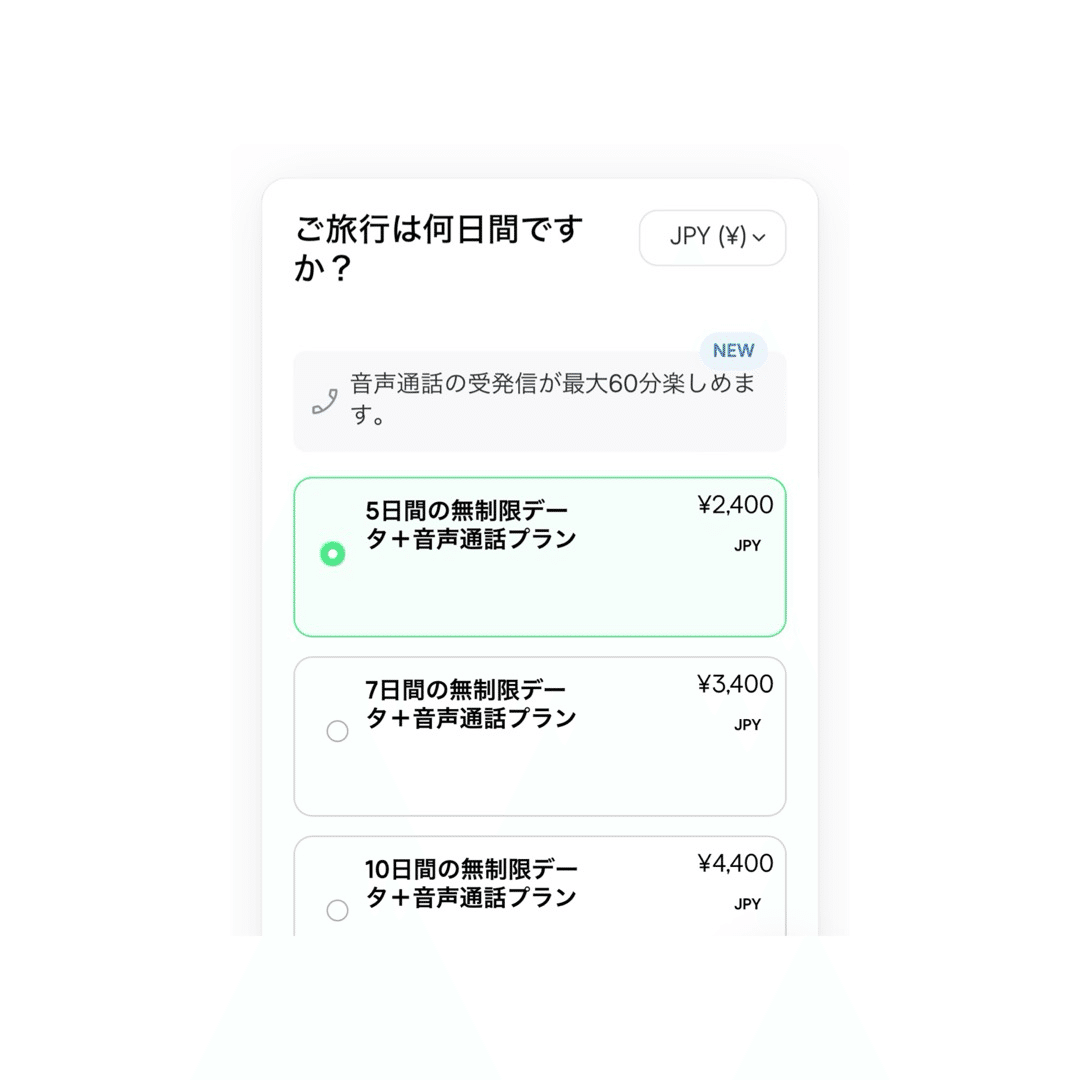
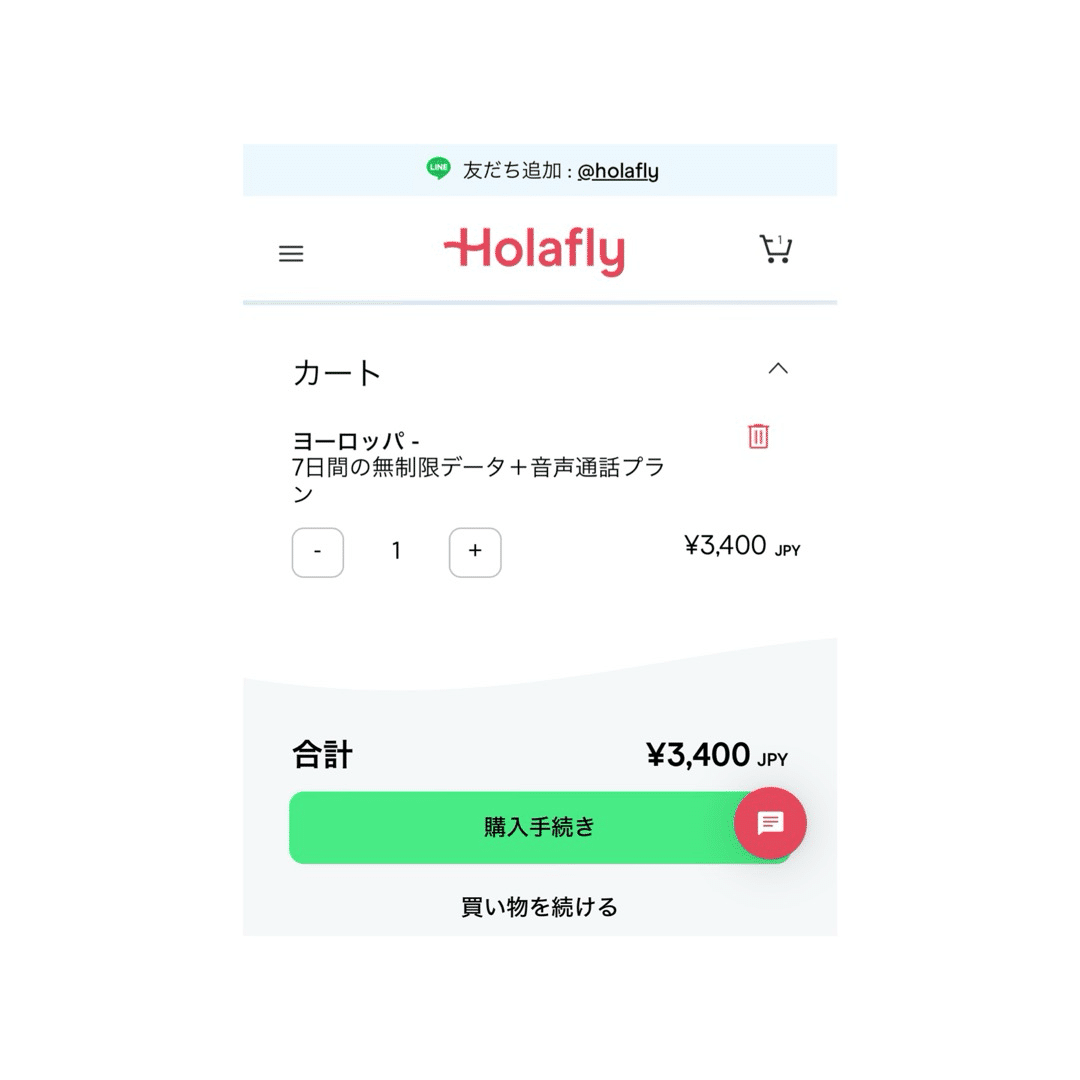
3.メールに記載されたQRコードをスキャンする
購入手続きが済むとすぐにメールが届きます。
そこに記載のQRコードを印刷、または別のデバイスに表示してスキャンします。これができない場合は、手動入力も可能です。

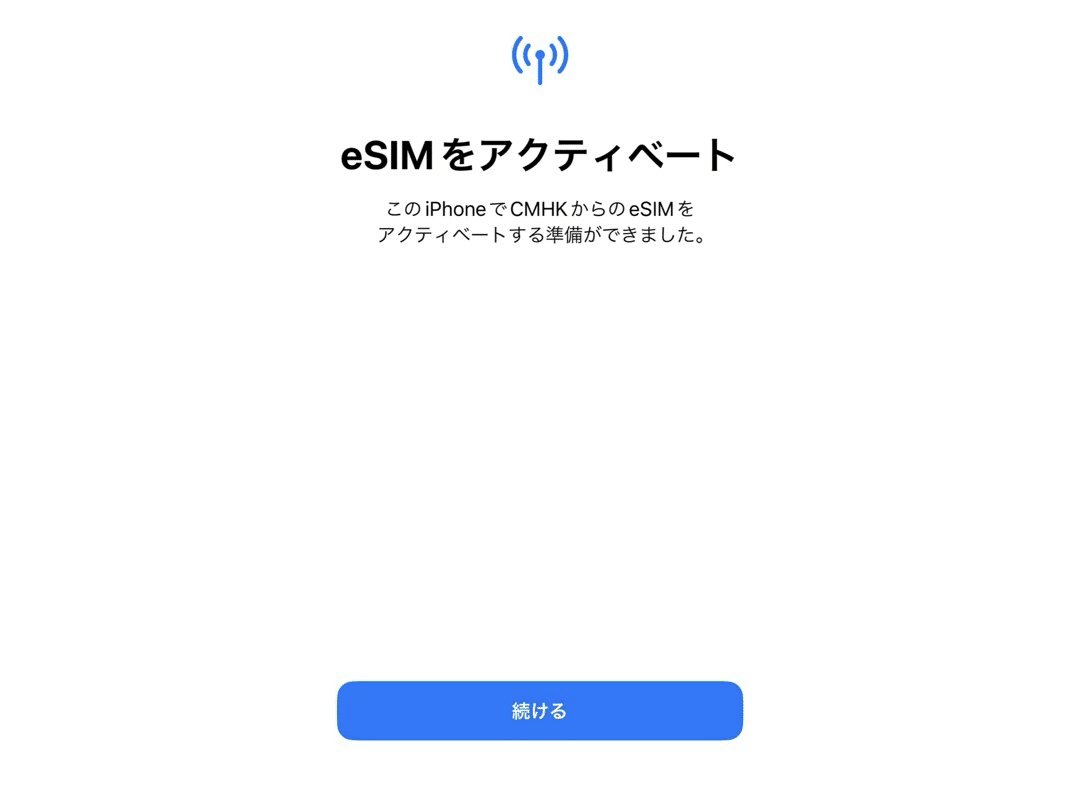
《手動での設定方法》
⚫︎iOSデバイスの場合
「設定」→「モバイル通信」→「eSIMを追加」→「QRコードを使用」→「詳細情報を手動で入力」をタップし、『SM-DP+アドレス』と『アクティベーションコード』を各項目に貼り付けてください。
⚫︎Andridoデバイス(Samsung)の場合
「設定」→「接続」→「SIMマネージャー」→「eSIMを追加」→「サービスプロバイダから受け取ったQRコードをスキャン」→「有効化コードを入力」
⚫︎Andridoデバイス(Google pixel)の場合
「設定」→「ネットワークとインターネット」→「SIMを追加」→「SIMをダウンロードしますか?」→「ヘルプ」→「自分で入力」
4.モバイル通信に名称をつける
追加したeSIMにご自身でわかりやすく名称を付けてください。
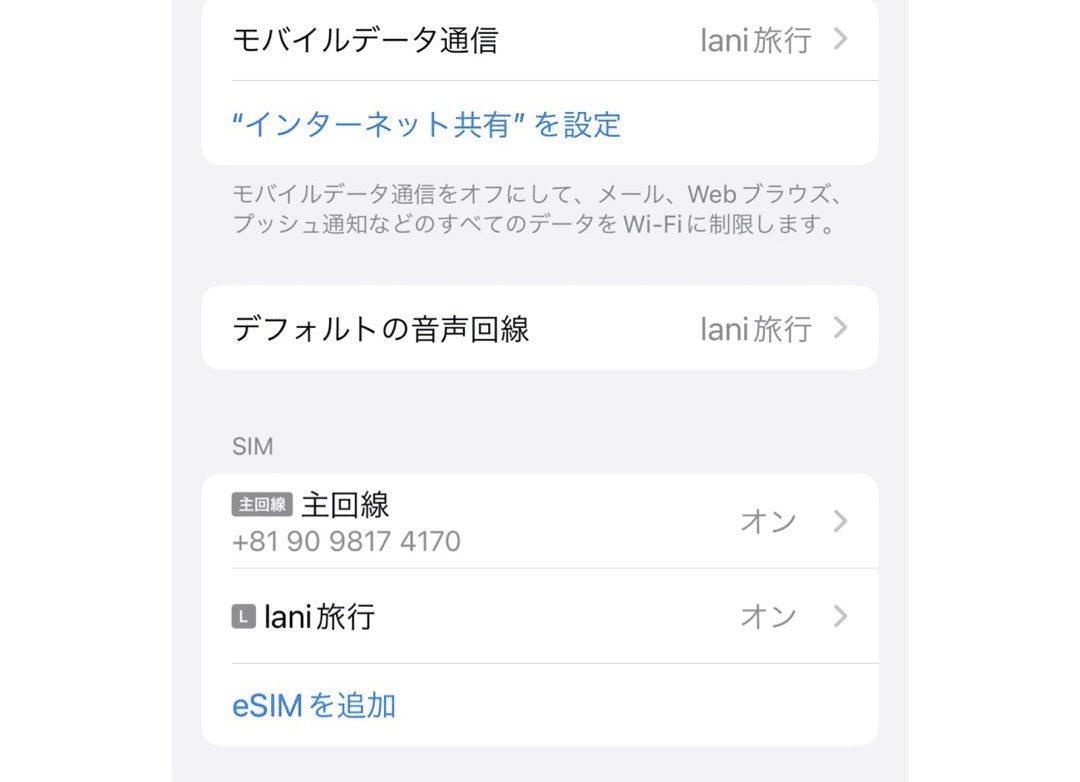
出発前の手順はこれで終了です。

⬜︎渡航先へ到着後にすること
モバイルデータプランを通信を有効にする
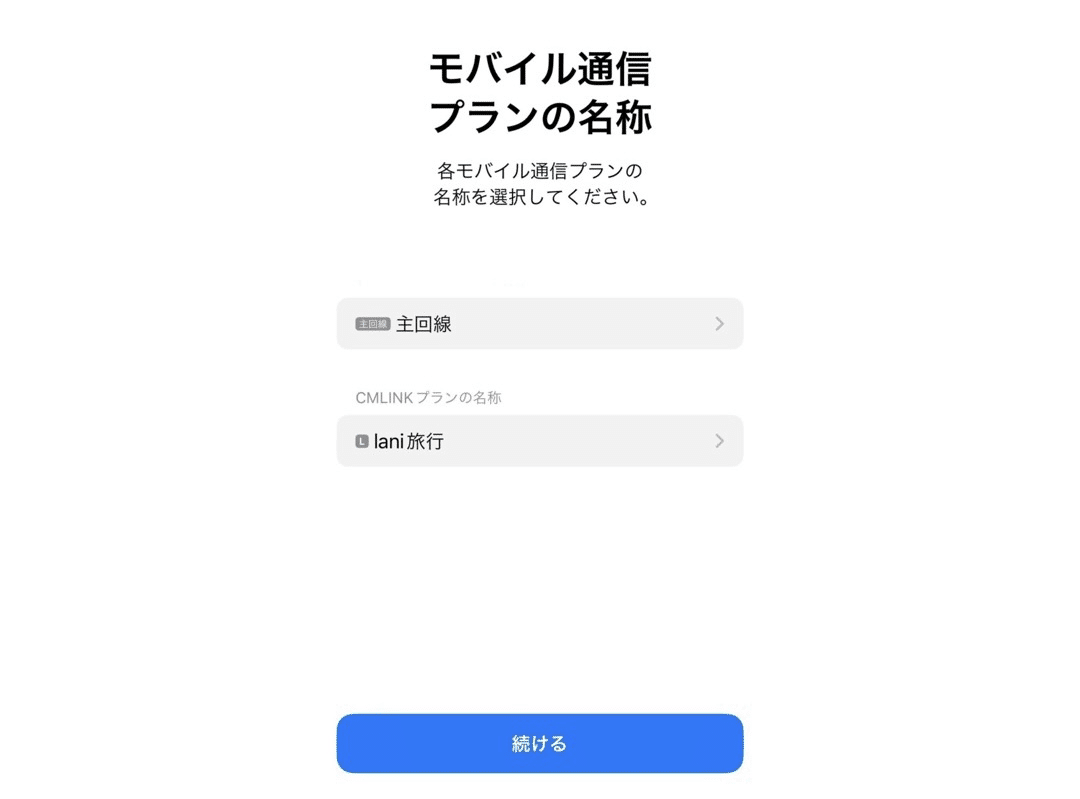
「設定」→「モバイル通信」→「この回線をオンにする」→「データローミング」オンにする

データローミングをオンにする
※知っておくべきこと
1.データプランのインストールは出発前に行なってください。
2.QRコードは必ず設定画面からスキャンしてください。
3.QRコードは1回のみしか使用出来ないため、eSIMは使用終わるまで削除しないでください。
削除してしまうと再度QRコードをスキャンしてもeSIMは使用出来ません。
4.eSIMを正しく利用するには、設定画面から「データローミング」を有効にしてください。
▼下記よりクーポンコード LANICANDLE と入れていただくと5%割引が適用されます。
